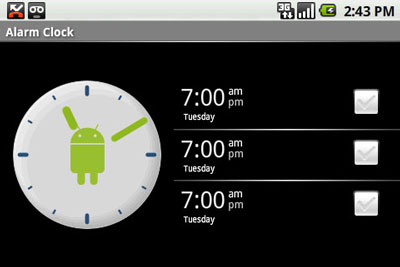8 راهکار برای تنظیم آلارم ساعت گوشیهای آی.او.اس و اندروید
- مجموعه: موبایل ، لپ تاپ و تبلت
تنظیم ساعت زنگ هشدار گوشی های اندروید
این روزها که تلفنهای هوشمند و استفاده از آنها به یک ضرورت تبدیل شده، علاوه بر برقراری تماس، ارسال پیامک، وب گردی و عکاسی، این همهکارههای کوچک همراه به عنوان ساعت هم مورد استفاده قرار میگیرند تا صبحها ما را بیدار یا جلسات و قرارهایمان را یادآوری کنند. در این مقاله با 8 ترفند برای افزایش کارایی آلارم یا زنگ هشدار آیفون یا تلفنهای مجهز به سیستمعامل اندروید آشنا میشوید.
1- تنظیم آلارم با صدای خود
شاید بهترین صدا برای بیدار شدن، صدای خود یا یکی از عزیزانتان باشد. برای این کار در تلفنهای اندرویدی باید روی میکروفن در نوار جستجوی گوگل ضربهای بزنید و بعد برای مثال بگویید Set an alarm for 8 a.m please، با این روش هشدار ساعت تلفن در ساعت هشت صبح با صدای کسی که این عبارت را گفته، شما را بیدار میکند. برای آیفون هم دکمه Home را فشار دهید تا سیری فعال شود و بگویید Set an alarm و زمان را انتخاب کنید. ضمن اینکه میتوانید آلارم فعلی دستگاه خود را خاموش یا روشن کنید.
2- تنظیم از جستجوی دسکتاپ گوگل
با این روش لازم نیست برای فعال کردن هشدار ساعت در تلفن خود جستجو کنید، بلکه کافی است گوگل را در مرورگر خود باز و عبارت Set an alarm for 11am را تایپ کنید. گوگل از شما میخواهد زمان آلارم را که مثلا ساعت 11 انتخاب کردهاید، تائید کنید. برای تائید آن فقط روی لینک کلیک کنید تا زنگ هشدار تلفن هوشمند اندرویدیتان یا هر دستگاه اندرویدی متصل به آن تنظیم شود.
3- برچسبگذاری آلارمها
وقتی چند آلارم را روی تلفن خود فعال کرده باشید، میتوانید آنها را سازماندهی کنید. برای این کار باید در تلفن اندروید خود اپ Clock را باز و اطمینان حاصل کنید که تب Alarm فعال است، روی فلش رو به پایین در زیر یکی از آلارمهای خود ضربهای بزنید و بعد گزینه Label را لمس کنید و در آخر هم هر نامی را که میخواهید برای برچسب خود انتخاب و تایپ کنید. برای آی.او.اس میتوانید اپ Clock را باز کنید (به خاطر داشته باشید میتوانید از پنجره Control Center در پایین صفحه هم استفاده کنید)، سپس تب Alarm را ضربه زده و وارد Edit شوید. در مرحله بعد آلارمی را که میخواهید انتخاب کرده و در آخر روی Label فشار دهید تا برچسب خود را ایجاد و نامگذاری کنید.
آموزش تنظیم آلارم با صدای خود یا یکی از عزیزانمان
4- جدولبندی آلارمها
احتمالا شما هم جزو افرادی هستید که هر شب آلارم ساعت خود را فعال میکنید تا فردا صبح راس ساعت مقرر بیدار شوید. لازم نیست این کار را هر روز انجام دهید، میتوانید آلارم روزانه یا هفتگی و ماهانه خود را از قبل فعال کنید. برای این کار کافی است جدولی بسازید. برای تلفنهای اندروید باید فلش رو به پایین را در زیر آلارمهای خود ضربه زده و تنظیمات Repeat را کنترل کنید سپس روزهای هفته را که میخواهید سر ساعتی بیدار شوید، انتخاب کنید. برای دستگاههای آی.او.اس هم باید روی تب Alarm در اپ Clock ضربه زده و دکمه Edit را لمس و آلارمی را انتخاب کنید، در انتها هم روی Repeat فشار داده و بعد روزهای هفته را که میخواهید ساعت زنگ هشدار بزند، مشخص کنید.
توجه: برای این کار هم میتوانید از دستورات صوتی برای جدولبندی آلارمها استفاده کنید، مثلا میتوانید به گوگل بگویید wake me up at 8 a.m. every Saturday and Sunday تا هر شنبه و یکشنبه شما را راس ساعت 8 صبح بیدار کند.
5- خاموش کردن Snooze در آیفون
روش این کار بسیار ساده است، باید در اپ Clock آی.او.اس آلارم را ویرایش کرد. بهاین صورت که اپ را باز و بعد تب Alarm را انتخاب کرده و دکمه Edit را بزنید. سپس آلارم را انتخاب و در آخر تنظیمات Snooze را خاموش کنید. وقتی آلارم آیفونتان را خاموش کردید اگر خواستید مثلا 5 دقیقه دیگر دوباره صدا کند، باید کمی انرژی صرف کنید و خودتان دستی این کار را انجام دهید.
6- تغییر طول مدت Snooze در اندروید
اپ Clock در اندروید گزینهای برای غیرفعال کردن دکمه Snooze ندارد، اما میتوانید برای این کار طول مدت Snooze را فقط یک دقیقه کنید. باید وارد اپ Clock شوید، تب Alarm را انتخاب کرده و روی دکمه منویی که به شکل سه نقطه است در گوشه صفحهنمایش ضربه بزنید و وارد تنظیمات شوید. زیر قسمت Alarms میتوانید Snooze Length را بزنید و بعد زمان بین دو آلارم را یک دقیقه کنید.
7- Snooze با دکمه حجم صدا
برای کسانی که هنوز هم به دکمه Snooze وابسته هستند و میترسند با اولین آلارم گوشی بیدار نشوند، روشی دیگر پیشنهاد میشود. شما میتوانید از دکمه حجم صدای گوشی برایSnooze آلارم استفاده کنید. بهاینترتیب که در گوشی مجهز به اندروید دکمه منویی را که شبیه سه نقطه است بزنید و وارد تنظیمات شوید، در زیر بخش آلارم، تنظیماتVolume buttons و بعد Snooze را انتخاب کنید. در آیفون هم برای Snooze آلارم میتوانید دکمه حجم صدا را کلیک یا دکمه Sleep/Wake را لمس کنید.
8- استفاده از آهنگ در آیفون
اگر به آلارمی هیجانانگیزتر و جذابتر نیاز دارید، میتوانید آهنگ مورد علاقه خود را برای ساعت آیفونتان انتخاب کنید تا انرژی بیشتری بگیرید. در آی.او.اس وقتی آلارمها را پیش رو دارید، دکمه Edit را بزنید و آلارمی را انتخاب کنید، در مرحله بعد روی Sound فشار داده و new ringtone را انتخاب کنید.
به یاد داشته باشید پیش از این کار میتوانید در قسمت Sound آیفون در بین Songs، آهنگ مورد نظر خود را انتخاب کنید و بعد Pick را ضربه بزنید تا آهنگی را که میخواهید در آرشیو موزیک آیتیونز خود انتخاب کنید.
منبع:jamejamonline.ir